
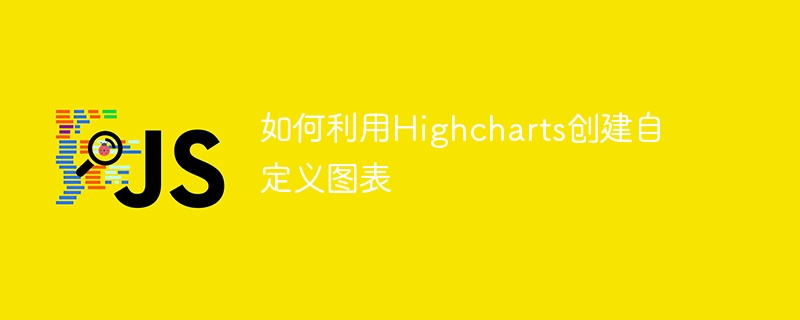
Highcharts を使用してカスタム グラフを作成する方法
Highcharts は、開発者が対話型でカスタマイズ可能なさまざまなタイプのグラフを作成するのに役立つ、強力で使いやすい JavaScript グラフ ライブラリです。ハイチャートを使用してカスタム チャートを作成するには、いくつかの基本的な概念とテクニックを習得する必要があります。この記事では、いくつかの重要な手順を説明し、具体的なコード例を示します。
ステップ 1: Highcharts ライブラリを導入する
まず、HTML ファイルに Highcharts ライブラリを導入する必要があります。 Highcharts ライブラリ ファイルは、Highcharts 公式 Web サイトからダウンロードしてリンクすることも、CDN リンクを使用することもできます。以下に例を示します。
<script src="https://code.highcharts.com/highcharts.js"></script>
ステップ 2: コンテナの作成
チャートをホストするコンテナを HTML ファイル内に作成します。このコンテナは <div> 要素にすることができ、そのサイズと位置は CSS スタイルを通じて設定できます。以下に例を示します。
<div id="chartContainer" style="width: 500px; height: 400px;"></div>
ステップ 3: チャートを構成する
JavaScript で Highcharts チャート オブジェクトを作成し、必要な構成オプションを指定します。構成オプションには、グラフの種類、データ系列、タイトル、軸ラベル、凡例などが含まれます。以下に例を示します。
Highcharts.chart('chartContainer', {
chart: {
type: 'bar' // 指定图表类型为柱状图
},
title: {
text: '月销售额' // 设置图表标题
},
xAxis: {
categories: ['一月', '二月', '三月'] // 设置x轴标签
},
yAxis: {
title: {
text: '销售额' // 设置y轴标题
}
},
series: [{
name: '产品A', // 设置数据系列名称
data: [100, 200, 300] // 设置数据系列
}, {
name: '产品B',
data: [150, 250, 350]
}]
});ステップ 4: チャートをレンダリングする
chart() メソッドを呼び出してチャートをレンダリングし、以前に作成したチャート コンテナーに適用します。 。以下に例を示します。
Highcharts.chart('chartContainer', {
// 配置选项...
}).render();ステップ 5: カスタム スタイルとインタラクション
構成オプションを使用して、グラフのスタイルとインタラクションをカスタマイズできます。たとえば、色、境界線、フォント、背景などを設定できます。以下に、構成オプションの例をいくつか示します。
Highcharts.chart('chartContainer', {
// 配置选项...
plotOptions: {
series: {
color: '#FF0000', // 设置系列颜色
borderWidth: 1, // 设置边框宽度
borderColor: '#000000', // 设置边框颜色
borderRadius: 5 // 设置边框圆角
}
},
credits: {
enabled: false // 隐藏版权信息
},
tooltip: {
shared: true, // 启用共享提示框
crosshairs: true // 启用十字准星
},
legend: {
layout: 'vertical', // 设置图例布局为垂直
align: 'right', // 设置图例对齐方式为右对齐
verticalAlign: 'middle' // 设置图例垂直对齐方式为中间对齐
}
});上記の手順を通じて、Highcharts ライブラリを使用して、カスタム構成とスタイルでグラフを作成できます。この記事が、開発者がハイチャートをより効果的に活用してカスタム チャートを作成するのに役立つことを願っています。
以上がHighcharts でカスタム チャートを作成する方法の詳細内容です。詳細については、PHP 中国語 Web サイトの他の関連記事を参照してください。